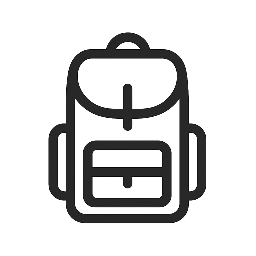Tổng quan về VBA Excel và lợi ích thiết thực
Visual Basic for Applications (VBA Excel) đại diện cho một bước tiến quan trọng trong việc khai thác sức mạnh của Microsoft Excel. Đây không chỉ là một ngôn ngữ lập trình đơn thuần mà còn là cầu nối giúp biến Excel từ một công cụ bảng tính thông thường thành một ứng dụng mạnh mẽ có khả năng xử lý dữ liệu phức tạp và tự động hóa quy trình làm việc.
Trong thế giới công việc hiện đại, nơi hiệu suất và độ chính xác là yếu tố then chốt, VBA Excel mang đến giải pháp tối ưu cho những bài toán mà Excel truyền thống không thể giải quyết. Thay vì phải thực hiện hàng trăm thao tác thủ công, bạn có thể viết một đoạn code VBA Excel để hoàn thành công việc trong vài giây.
Lợi ích của VBA Excel không chỉ dừng lại ở việc tiết kiệm thời gian. Nó còn giúp giảm thiểu sai sót do con người, tăng tính nhất quán trong xử lý dữ liệu, và tạo ra những báo cáo chuyên nghiệp với độ phức tạp cao. Đối với những người làm trong lĩnh vực tài chính, kế toán, phân tích dữ liệu hay quản lý dự án, VBA chính là chìa khóa để nâng cao năng suất làm việc một cách đáng kể.
Nền tảng kiến thức cần thiết để bắt đầu
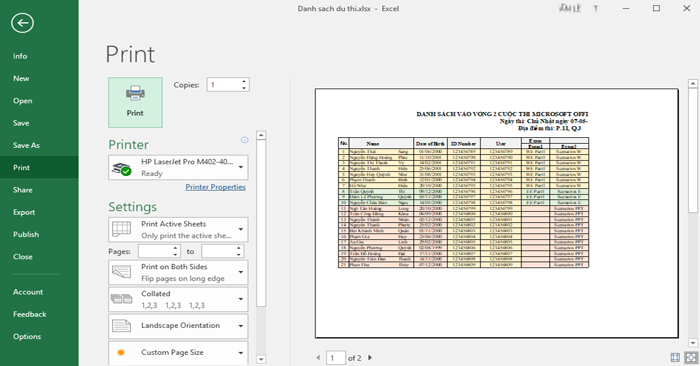
Hiểu sâu về biến (Variables) trong VBA
Biến trong VBA Excel có thể được ví như những chiếc hộp chứa thông tin, mỗi hộp có thể chứa một loại dữ liệu cụ thể. Giống như trong toán học, khi bạn có phương trình ax + by = c, thì x và y là những biến có thể thay đổi giá trị. Trong VBA Excel, việc hiểu rõ cách khai báo và sử dụng biến là bước đầu tiên để viết code hiệu quả.
Khi khai báo biến, bạn cần chỉ định kiểu dữ liệu phù hợp. Ví dụ, nếu bạn làm việc với số nguyên, hãy sử dụng kiểu Integer. Với văn bản, hãy chọn String. Với số thập phân, Double sẽ là lựa chọn tốt. Việc khai báo biến đúng cách không chỉ giúp code chạy nhanh hơn mà còn tránh được những lỗi không mong muốn.
Cú pháp chuẩn: Dim <tên_biến> As <kiểu_dữ_liệu>
Ví dụ: Dim tenNhanVien As String hoặc Dim soLuong As Integer
Khám phá các thành phần cốt lõi của VBA Excel
1. Macro – Công cụ tự động hóa mạnh mẽ
Macro là trái tim của VBA Excel, cho phép bạn ghi lại một chuỗi các thao tác và phát lại chúng bất cứ khi nào cần thiết. Tưởng tượng bạn phải thực hiện cùng một quy trình 50 lần mỗi ngày – định dạng dữ liệu, tính toán, tạo biểu đồ. Thay vì làm thủ công, bạn có thể tạo một macro để hoàn thành tất cả trong một cú click.
Macro không chỉ tiết kiệm thời gian mà còn đảm bảo tính nhất quán. Mỗi lần chạy macro, các bước sẽ được thực hiện chính xác như đã lập trình, loại bỏ khả năng sai sót do yếu tố con người.
2. MsgBox – Giao tiếp với người dùng
MsgBox là cửa sổ nhỏ xuất hiện để thông báo thông tin cho người dùng. Đây có thể là thông báo hoàn thành tác vụ, cảnh báo lỗi, hoặc yêu cầu xác nhận trước khi thực hiện hành động quan trọng. Một MsgBox được thiết kế tốt sẽ làm cho ứng dụng VBA Excel của bạn trở nên chuyên nghiệp và thân thiện với người dùng.
3. Workbook và Worksheet Objects – Kiến trúc phân cấp
Trong VBA Excel, mọi thứ được tổ chức theo cấu trúc phân cấp rõ ràng. Workbook là cấp cao nhất, đại diện cho toàn bộ file Excel. Bên trong mỗi Workbook có thể chứa nhiều Worksheet (các sheet riêng biệt). Hiểu được mối quan hệ này giúp bạn viết code chính xác và hiệu quả hơn.
4. Range Object – Làm chủ dữ liệu
Range là khái niệm quan trọng nhất trong VBA Excel. Nó có thể đại diện cho một ô duy nhất (như A1), một dãy ô (như A1:C10), hoặc thậm chí nhiều vùng không liền kề. Thành thạo Range Object giúp bạn thao tác dữ liệu một cách linh hoạt và mạnh mẽ.
5. Câu lệnh điều kiện If-Then – Logic trong lập trình
Giống như hàm IF trong Excel, câu lệnh If-Then cho phép chương trình đưa ra quyết định dựa trên điều kiện cụ thể. Đây là nền tảng của logic lập trình, giúp code của bạn có thể xử lý các tình huống khác nhau một cách thông minh.
6. Vòng lặp (Loop) – Sức mạnh của tự động hóa
Vòng lặp là một trong những tính năng mạnh mẽ nhất của VBA Excel. Thay vì viết cùng một đoạn code nhiều lần, bạn có thể sử dụng vòng lặp để thực hiện tác vụ trên hàng nghìn dòng dữ liệu. Có nhiều loại vòng lặp khác nhau như For…Next, Do…While, mỗi loại phù hợp với những tình huống cụ thể.
7. UserForm – Tạo giao diện chuyên nghiệp
UserForm cho phép bạn tạo ra những giao diện người dùng tùy chỉnh với các thành phần như nút bấm, hộp nhập liệu, danh sách thả xuống. Điều này giúp người dùng cuối có thể tương tác với ứng dụng VBA Excel của bạn một cách trực quan và dễ dàng, không cần phải hiểu về lập trình.
8. Events – Phản ứng với hành động người dùng
Events giúp chương trình VBA Excel “lắng nghe” và phản ứng với các hành động của người dùng như click chuột, nhập dữ liệu, hoặc chuyển đổi giữa các sheet. Điều này tạo ra trải nghiệm tương tác phong phú và phản hồi tức thời.
9. Function và Sub – Tổ chức code hiệu quả
- Function: Được sử dụng khi bạn cần tính toán và trả về một giá trị cụ thể. Ví dụ, một function có thể tính tổng doanh thu của một tháng và trả về kết quả.
- Sub: Được sử dụng để thực hiện một chuỗi hành động mà không cần trả về giá trị. Ví dụ, một sub có thể định dạng một bảng dữ liệu.
Việc tách code thành các Function và Sub nhỏ giúp chương trình dễ đọc, dễ bảo trì và có thể tái sử dụng.
Hành trình học VBA Excel từ con số 0
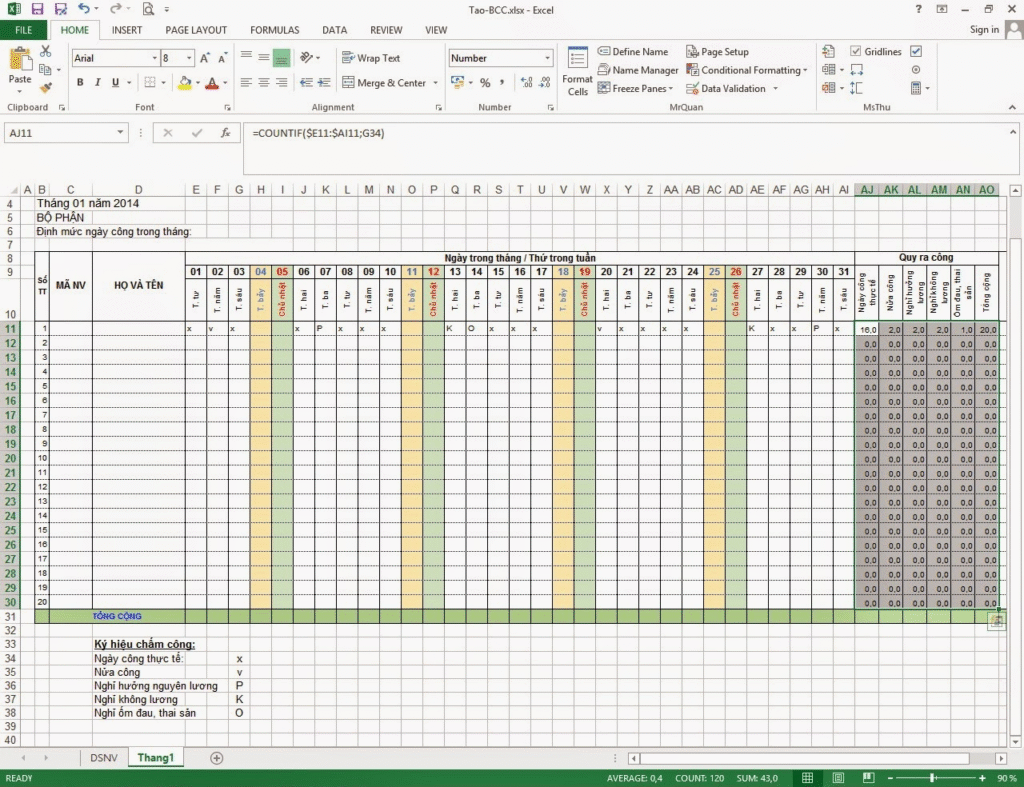
Chuẩn bị kiến thức nền tảng
Trước khi dấn thân vào thế giới VBA Excel, bạn cần có nền tảng Excel vững chắc. Excel không chỉ là một công cụ bảng tính đơn thuần mà còn là hệ thống quản lý và phân tích dữ liệu mạnh mẽ. Bạn cần thành thạo các hàm cơ bản như SUM, VLOOKUP, IF, các tính năng như Pivot Table, Chart, và hiểu rõ cách Excel tổ chức dữ liệu.
Ngoài ra, việc làm quen với Visual Basic – ngôn ngữ lập trình mà VBA dựa trên – sẽ mang lại lợi thế lớn. Visual Basic không chỉ được sử dụng trong Excel mà còn trong toàn bộ hệ sinh thái Microsoft Office, giúp bạn có thể mở rộng kỹ năng sang Word, PowerPoint, và Access.
Tự học VBA Excel có khả thi không?
Câu trả lời là hoàn toàn có thể, nhưng đòi hỏi sự kiên trì và phương pháp học tập đúng đắn. VBA là một đại dương kiến thức rộng lớn với vô số khả năng ứng dụng. Tuy nhiên, điều quan trọng là bạn cần có lộ trình học tập rõ ràng và thực hành thường xuyên.
Bắt đầu với những khái niệm đơn giản như khai báo biến, viết Sub đầu tiên, sau đó dần dần tiến đến những chủ đề phức tạp hơn như xử lý lỗi, tối ưu hóa code, và tạo ứng dụng hoàn chỉnh. Mỗi bài học cần được kết hợp với bài tập thực hành để kiến thức được củng cố và ghi nhớ lâu dài.
Chiến lược học tập hiệu quả
- Học từ cơ bản đến nâng cao: Đừng vội vàng nhảy vào những chủ đề phức tạp mà chưa nắm vững nền tảng.
- Thực hành thường xuyên: Mỗi ngày dành ít nhất 30 phút để viết code, dù chỉ là những ví dụ đơn giản.
- Tạo dự án thực tế: Áp dụng VBA để giải quyết những bài toán thực tế trong công việc hoặc học tập của bạn.
- Tham gia cộng đồng: Kết nối với những người cùng học VBA để trao đổi kinh nghiệm và giải đáp thắc mắc.
Nguồn tài liệu phong phú và đa dạng
Thời đại số hóa đã mở ra vô số cơ hội học tập VBA:
Video học trực tuyến: YouTube cung cấp hàng nghìn video hướng dẫn từ cơ bản đến nâng cao, với nhiều phong cách giảng dạy khác nhau để bạn lựa chọn.
Tài liệu số: Các file PDF, ebook, và tài liệu tham khảo trực tuyến cung cấp kiến thức chi tiết và có thể tải về để học offline.
Khóa học có cấu trúc: Các nền tảng học trực tuyến cung cấp khóa học VBA với lộ trình rõ ràng, bài tập thực hành, và chứng chỉ hoàn thành.
Diễn đàn và cộng đồng: Các website như Stack Overflow, Reddit, hay các group Facebook Việt Nam về Excel VBA là nơi bạn có thể đặt câu hỏi và nhận được sự hỗ trợ từ cộng đồng.
Lời khuyên cho người mới bắt đầu
Đừng nản lòng nếu ban đầu bạn cảm thấy VBA phức tạp. Mọi chuyên gia đều từng là người mới bắt đầu. Điều quan trọng là duy trì sự kiên trì, có kế hoạch học tập rõ ràng, và không ngại thử nghiệm. Mỗi lỗi code bạn gặp phải đều là một bài học quý báu giúp bạn hiểu sâu hơn về VBA.
Khi đã tích lũy đủ kiến thức VBA, bạn sẽ có khả năng giải quyết những bài toán phức tạp trong công việc thực tế. Việc nắm vững các khái niệm cơ bản và phương pháp lập trình sẽ là nền tảng vững chắc để bạn chinh phục những thử thách khó khăn hơn trong tương lai của Đi Chơi Bình Dương.